支援ツール画面
T'sDocは既存のデータベース構造や各種の設定内容を解析して仕様書データを作成するものですが、この支援ツール画面を使うと、「データベース情報(=データベースプロパティ)」や「オブジェクトの説明(="説明"プロパティ)」など、仕様書に出力される内容の一部を本ツールより設定変更することができます。この支援ツールより設定された内容は解析対象データベースにも同時に保存されます。
また、フォームやレポートの実行時等のスクリーンショットの画像ファイルがあらかじめ別途用意してある場合には、任意のタイミングでこの支援ツール画面を使ってそれらの関連付けを行うことで、フォーム定義書/レポート定義書にそれらを出力することができます。
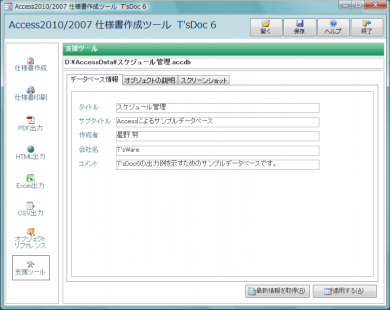
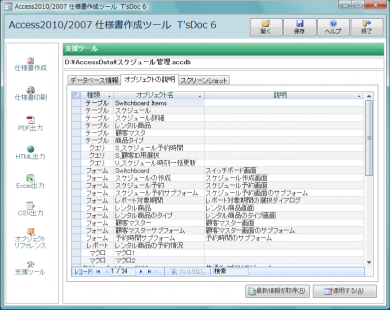
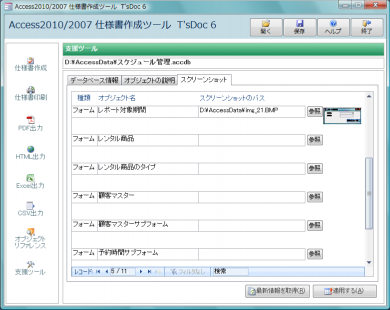
また、フォームやレポートの実行時等のスクリーンショットの画像ファイルがあらかじめ別途用意してある場合には、任意のタイミングでこの支援ツール画面を使ってそれらの関連付けを行うことで、フォーム定義書/レポート定義書にそれらを出力することができます。
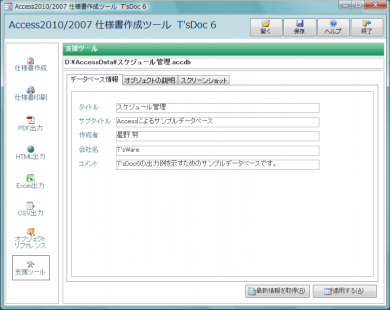
- [データベース情報]タブでは、解析対象のデータベースプロパティを取得・編集・設定します。
- まず[最新情報を取得]ボタンをクリックします。それによって現在そのデータベースに設定されているデータベースプロパティが表示されますので、必要に応じて編集を加えます。
- 最後に、[適用する]ボタンをクリックします。
※なお、適用後は再度仕様書作成処理が必要です。
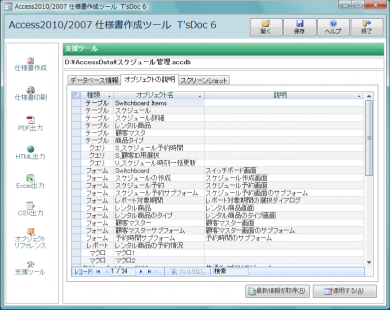
- [オブジェクトの説明]タブでは、解析対象のデータベース内の各オブジェクトの"説明"プロパティを取得・編集・設定します。
- まず[最新情報を取得]ボタンをクリックします。それによって現在そのデータベースに保存されているすべてのテーブル・フォーム・レポートといったオブジェクトの種類と名前が一覧表示されます(そのときすでに説明プロパティが設定されていればその情報も表示されます。
- 必要に応じて「説明」欄に対して編集を加えます。
- 最後に、[適用する]ボタンをクリックします。
※なお、適用後は再度仕様書作成処理が必要です。
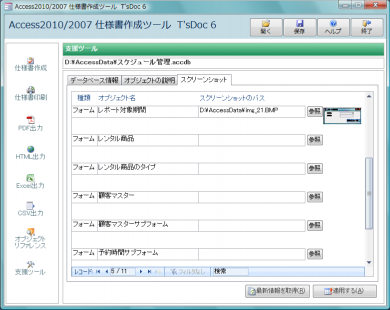
- [スクリーンショット]タブでは、仕様書の「フォーム定義書」あるいは「レポート定義書」に出力するスクリーンショット画像を設定することができます。
- まず[最新情報を取得]ボタンをクリックします。それによって現在そのデータベースに保存されているすべてのフォームとレポートの種類と名前が一覧表示されます。
- 必要に応じて、スクリーンショットを設定するフォーム/レポートの行の右端にある[参照]ボタンをクリックして、その画像ファイルを指定します。正しく指定されると、その画像がその行の右端に小さく表示されます。
- この設定を行うと、仕様書印刷時に指定された画像ファイルが画面イメージ欄に出力されるようになります。

- 1つもスクリーンショットが指定されていない場合には、仕様書にはこの画面イメージ欄そのものが出力されません(スクリーンショットの有無に応じて多少異なる仕様書のレイアウトが切り替えられることになります)。
- 画像ファイルについては、あらかじめそのデータベースを実行してフォームやレポートのプレビュー画面等をキャプチャするなどして、別途用意しておく必要があります。
- スクリーンショットについては適用後の再度仕様書作成処理は不要です。そのまま仕様書の内容に反映されます。
- 1つもスクリーンショットが指定されていない場合には、仕様書にはこの画面イメージ欄そのものが出力されません(スクリーンショットの有無に応じて多少異なる仕様書のレイアウトが切り替えられることになります)。